给商品添加标签,和备注特殊情况的时候,贴上一个标签就会方便很多。但如果标签都是一样的,我们直接手写就会很麻烦,我们可以选择先将比较常出现的标签打印出来,这样每次出现需要贴标签的情况,我们就可以直接将打印好的标签贴上去即可。
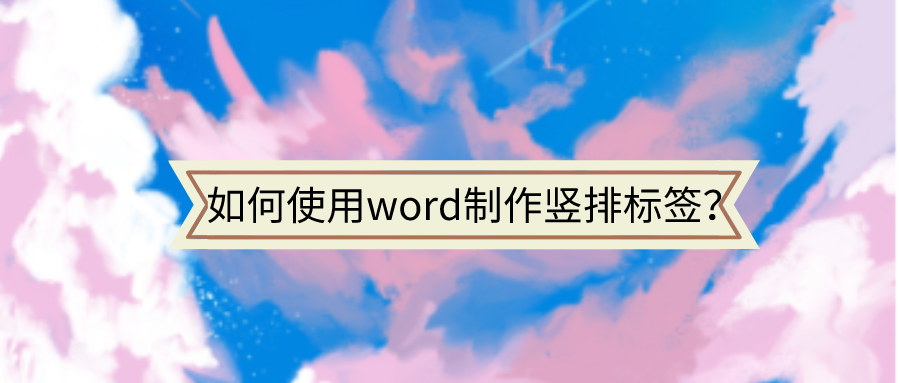
如何用word制作竖排标签?请阅读以下操作步骤。
操作步骤:
- 1.如何使用word制作竖排标签?首先需要我们打开Microsoft Word,点击页面上方的工具栏“插入”。然后点击插入“竖排文本”。
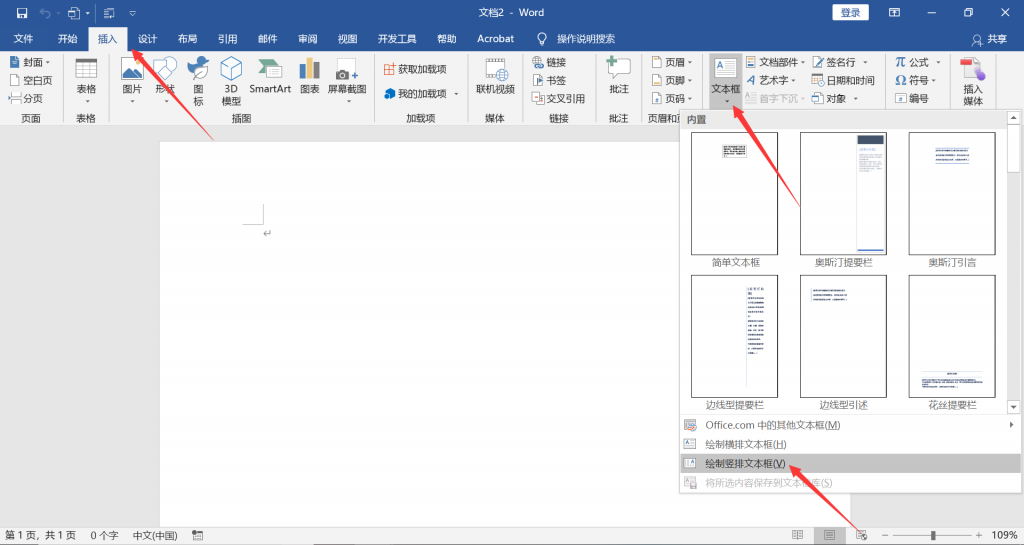
- 2.将鼠标移动至文本框内,然后点击快捷键“Ctrl+D”,我们就可以修改字体,大小和其他关于文资的设置等。
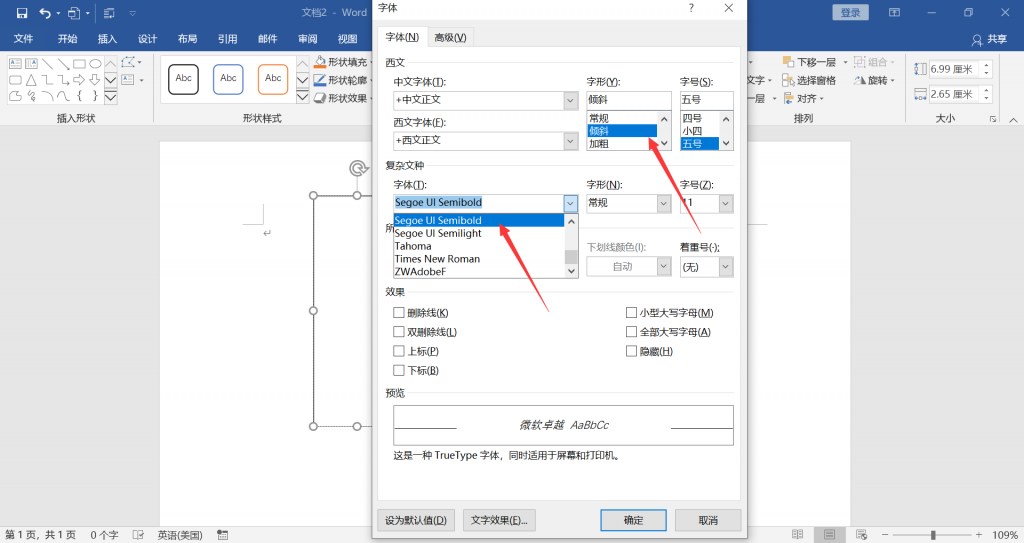
- 3.接下来,我们需要将文本框进行调整。然后输入我们需要添加的文字。然后点击选择文本框内的文字,我们就可以并点击“居中“,主要是为了避免打印诗文字变形。
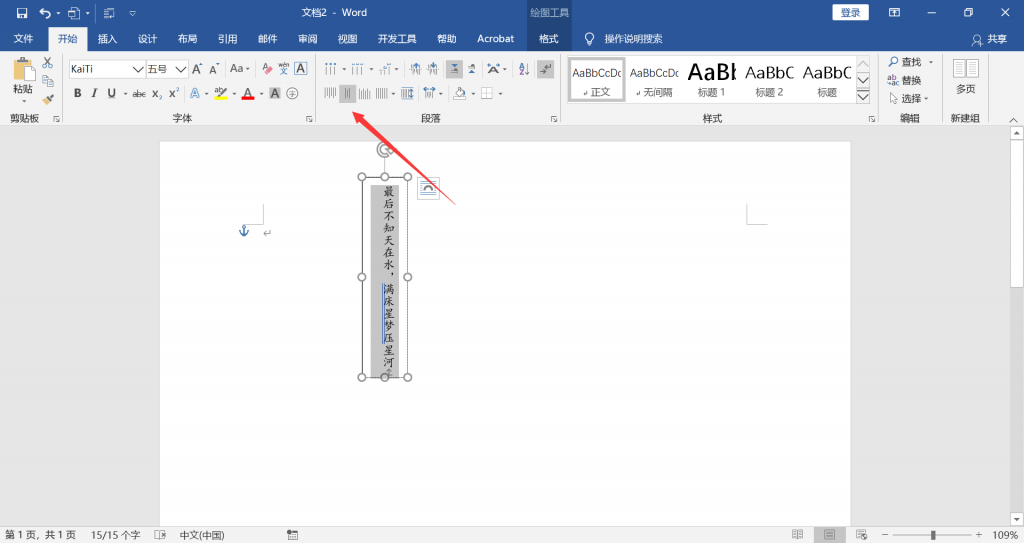
- 4.接下来,请点击快捷键“Ctrl+C”复制。并在页面的其他位置进行粘贴。当然,如果只需要一个大标签,那么,我们将其进行调整大小即可。
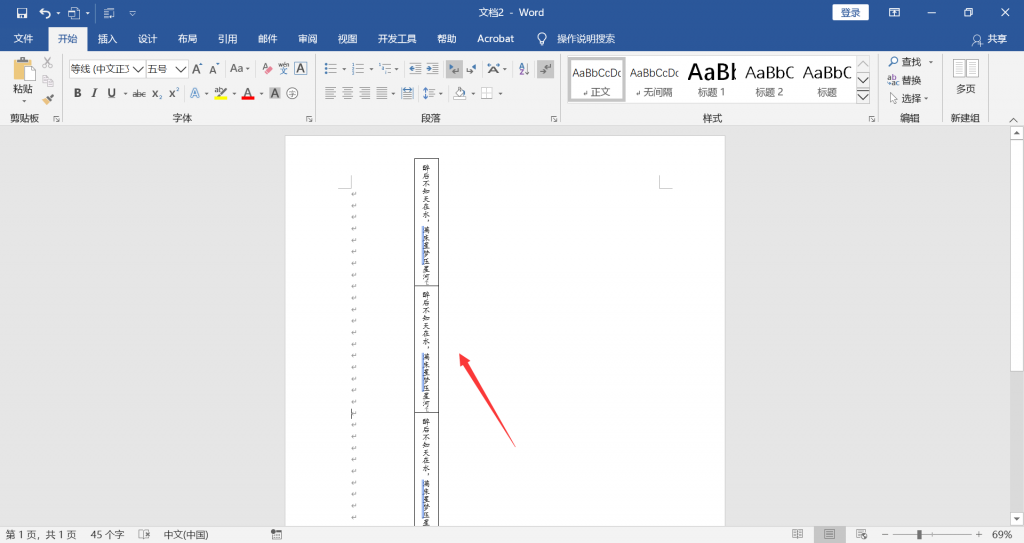
- 5.最后一步,就是需要我们将其已经制作完毕的竖排标签进行打印,所以请点击“打印”,并进行设置。
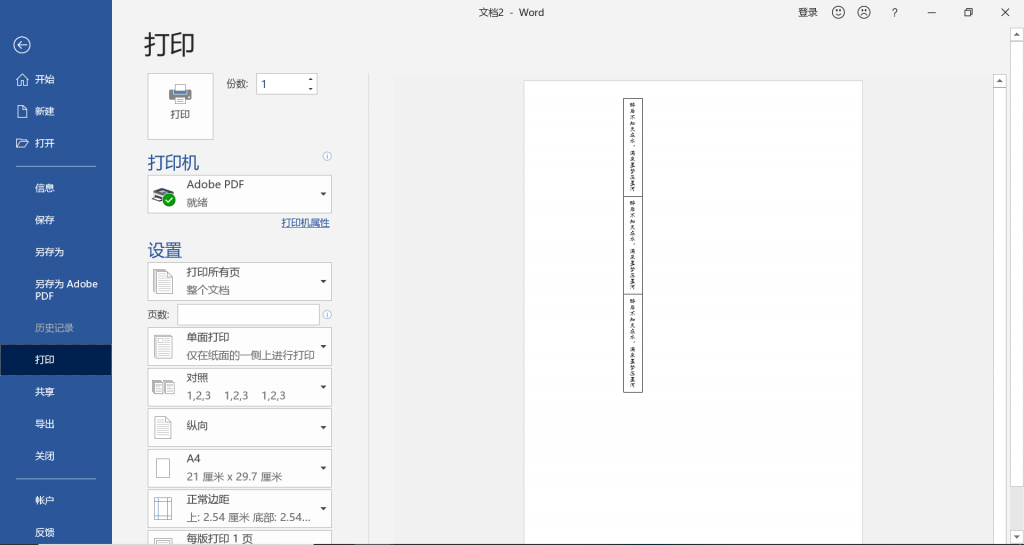
如何使用word制作竖排标签?相信这篇文章能给你想要的帮助。如果大家想要将文件以PDF格式来打印的话,请打开PDF快转,点击“word转PDF”即可实现。同时,如果大家觉得本篇文章不错的话,请记得多多点赞。